ブログだけでは限界がある理由
ブログアクセスに悩んでいませんか?毎日コツコツと記事を書いているのに、思うようにPV数が伸びない。SEO対策もしているのに、なかなか検索上位に表示されない…。そんな壁にぶつかっているブロガーさんは多いはず。
実は、ブログだけに頼るコンテンツ戦略には限界があります。Googleのアルゴリズムは日々進化し、検索結果の上位表示はますます競争が激しくなっています。「良質な記事を書けば自然とアクセスが集まる」という時代は既に終わりつつあるのです。
そこで注目したいのがYouTubeとブログの連携戦略です。
このハイブリッド戦略を実践することで得られるメリットは計り知れません。
📊 この記事から得られるもの
- YouTubeからブログへの流入を増やす具体的な方法
- ブログコンテンツを動画化する効率的な手順
- PV数と収益を同時に伸ばす相乗効果の仕組み
「でも、動画なんて作ったことないし…」そんな不安も大丈夫。
この記事では、動画制作初心者でも実践できる具体的なステップを紹介します。
YouTubeとブログの連携が生む5つのメリット
ブログとYouTubeを連携させることで、以下のような大きなメリットが得られます。
- 複数の集客チャネルの確保:検索エンジンだけでなく、YouTubeからも流入が見込める
- コンテンツの再利用:一度作った記事を動画化して効率的に資産を増やせる
- SEO効果の向上:動画埋め込みによる滞在時間増加でSEOにプラス効果
- ブランディング強化:顔出し・声出しによる親近感でファン化を促進
- 収益源の多様化:AdSense収入に加えてYouTube広告収益も得られる
特に、検索エンジンとYouTube検索の両方からのアクセス獲得は大きな強みです。
Google検索だけでなく、YouTube(世界第2位の検索エンジン)からもトラフィックを集められるのですから。
また、コンテンツ制作の効率化も見逃せません。例えば、ブログ記事の内容をベースに動画を作成したり、逆に動画の台本をブログ記事として活用したりすることで、一度の企画で複数のコンテンツが生み出せます。
ブログからYouTubeへの送客:3つの実践的な方法
すでにブログを運営している方が、YouTubeチャンネルを成長させるための具体的な方法を紹介します。
1. 記事内に関連動画を効果的に埋め込む
ブログ記事の中に関連性の高いYouTube動画を埋め込むことで、読者を自然にYouTubeチャンネルへ誘導できます。
効果的な埋め込み場所
- 記事の冒頭(要点をまとめた短い動画)
- 記事の中盤(具体的な手順を解説した動画)
- 記事の最後(関連コンテンツの紹介動画)
実践ポイント: 単に動画を埋め込むだけでなく、「動画でより詳しく解説しています」「実際の操作手順は動画をご覧ください」など、視聴を促す一言を添えると効果的です。
2. CTAボタンの設置で明確な行動を促す
記事内に目立つチャンネル登録ボタンや動画視聴ボタンを設置しましょう。視覚的に目立つデザインにすることで、クリック率を高められます。
html<div class="youtube-cta">
<p>👉 <strong>動画でさらに詳しく解説しています!</strong></p>
<a href="https://www.youtube.com/channel/あなたのチャンネルID" class="btn">チャンネル登録はこちら</a>
</div>
WordPressを使っている場合は、「Buttons」などのプラグインを使えば、コードを書かなくてもボタンを簡単に作成できます。
3. シリーズコンテンツで回遊性を高める
ブログと動画でシリーズコンテンツを展開することで、相互の回遊性を高めることができます。
実践例: 「WordPressブログの始め方 全5回」というシリーズを作る場合
- 第1回:ドメイン取得とサーバー契約(ブログで解説)
- 第2回:WordPressのインストールと初期設定(動画で解説)
- 第3回:おすすめテーマと設定方法(ブログで解説)
- 第4回:必須プラグインの導入(動画で解説)
- 第5回:記事の書き方とSEO対策(ブログ+動画で解説)
このように交互に詳細を分けることで、ユーザーは両方のメディアをチェックするようになります。
YouTubeからブログへの送客:4つの効果的な誘導テクニック
YouTubeチャンネルからブログへ訪問者を誘導する方法を解説します。
1. 動画説明欄を最大限に活用する
YouTubeの動画説明欄は、視聴者をブログへ誘導する絶好の場所です。
効果的な説明欄の例
コピー【本動画の内容】
00:00 イントロ
01:23 〇〇の基本
03:45 実践方法
07:12 注意点
【詳細記事はこちら】
👉 https://yoursite.com/detailed-article
【無料プレゼント】
📘 〇〇上達チートシート
👉 https://yoursite.com/freebies
※詳しい手順やダウンロード素材はブログで公開中!
2. 動画内でブログの紹介を効果的に行う
動画の中で視聴者にブログを紹介する方法には以下のようなものがあります。
動画内紹介の例
- 動画の冒頭で「詳しい内容はブログにもまとめています」と伝える
- 中盤で「ブログでは〇〇についてさらに詳しく解説しています」と言及
- エンディングで「ブログではこの動画で紹介しきれなかった内容や、ダウンロード素材を提供しています」とアナウンス
重要なのは、ブログだけで手に入る価値を明確に伝えること。
例えば「ブログでは動画で紹介できなかった具体例をさらに5つ紹介しています」など、具体的な利点を示しましょう。
3. エンドスクリーンとカード機能の活用
YouTubeのエンドスクリーンとカード機能は、視聴者を効果的にブログへ誘導するための公式機能です。
エンドスクリーン: 動画の最後の5〜20秒間に表示される画面で、チャンネル登録ボタンや関連動画とともに、外部サイト(あなたのブログ)へのリンクを表示できます。
カード機能: 動画再生中に画面右上に表示されるアイコンで、クリックするとブログへのリンクなどを表示できます。特に「もっと詳しく知りたい方はこちら」と動画内で言及するタイミングでカードを表示させると効果的です。
これらの機能を使うには、YouTubeチャンネルがYouTubeパートナープログラムに参加しているか、あるいはチャンネルの確認が完了している必要があります。
4. 視聴者が欲しい具体的な資料をブログで提供する
動画では伝えきれない具体的な資料や補足情報をブログで提供することで、視聴者をブログへ誘導できます。
提供できる資料の例
- チェックリスト
- ワークシート
- テンプレート
- PDFガイド
- ソースコード
- デザイン素材
例えば、「Photoshopで写真加工」の動画を公開する場合、動画内で使用したプリセットファイルをブログからダウンロードできるようにすると、視聴者はブログを訪問する明確な理由を持ちます。
コンテンツを最大化する:ブログ記事から動画を作る5ステップ
既存のブログ記事を活用して効果的な動画コンテンツを作成する方法を解説します。
1. 動画化に適した記事を選ぶ
すべての記事が動画化に適しているわけではありません。以下の特徴を持つ記事は動画化の効果が高いでしょう。
動画化に適した記事の特徴
- ハウツー記事:手順を視覚的に示せる内容
- 比較記事:複数の選択肢を視覚的に比較できる内容
- アクセスの多い記事:既に需要が証明されている内容
- 視覚的な要素が多い記事:画像や図解が多用されている内容
例えば「WordPress初心者向け設定方法」のような手順解説は、画面操作を実際に見せられる動画の方が理解しやすいため、動画化の効果が高いです。
2. 動画台本を効率的に作成する
ブログ記事をそのまま読み上げても魅力的な動画にはなりません。動画用の台本に適切に変換しましょう。
動画台本作成のポイント
- ブログ記事の見出しを基本構成として使用
- 書き言葉を話し言葉に変換(「〜である」→「〜ですね」など)
- 長い文章を短く区切る
- 視覚的に説明できる部分と口頭で説明する部分を区別
台本の基本構成
- フック(視聴者の興味を引く冒頭15秒)
- イントロ(動画の内容と得られるメリットを簡潔に説明)
- 本編(ブログ記事の主要ポイントを視覚的に解説)
- まとめ(要点の振り返り)
- CTA(チャンネル登録やブログ訪問を促す呼びかけ)
3. 簡単に使える動画編集ツール
動画編集初心者でも使いやすいツールを紹介します。
有料ツール
- Adobe Premiere Rush:多機能だが比較的学習コストが低い
- Filmora:初心者向け機能が充実
- CapCut:スマホアプリだが高機能
4. 視覚的に魅力的な動画を作るコツ
ブログ内容を単に読み上げるだけではなく、視覚的に魅力的な動画にするためのコツを紹介します。
視覚効果を高めるポイント
- スライドや画面キャプチャを効果的に使用
- テキストテロップで重要ポイントを強調
- 矢印や円などのアノテーションで注目点を明示
- 適切な場所でズームイン/アウト
- チャプターマーカーで内容を整理(YouTubeの「チャプター機能」を活用)
特に、動画の最初の15秒は視聴者の継続視聴を決める重要な時間です。
この時間内に「この動画を見ると何が得られるのか」を明確に伝えることが重要です。
5. SEOを意識したタイトルと説明文の設定
YouTubeでも検索上位を狙うためには、SEOを意識した設定が必要です。
YouTube SEOのポイント
- タイトル:検索キーワードを含める(先頭に配置すると効果的)
- 説明文:最初の2〜3行に重要キーワードと内容の要約を入れる
- タグ:関連キーワードを適切に設定
- サムネイル:視認性の高いデザイン(テキスト付きが効果的)
- 字幕:自動生成された字幕を編集して正確さを向上
ブログSEOと同様に、適切なキーワードリサーチが重要です。
YouTube用のキーワード調査にはTube BuddyやvidIQなどのブラウザ拡張機能が役立ちます。
両メディアの相乗効果を最大化するコンテンツ戦略
ブログとYouTubeを連携させ、最大の効果を得るためのコンテンツ戦略について解説します。
1. 共通のコンテンツカレンダーを作成する
ブログとYouTubeのコンテンツを統一的に管理するため、共通のコンテンツカレンダーを作成しましょう。
コンテンツカレンダーに含める項目
- 公開日
- タイトル(ブログ/YouTube)
- ターゲットキーワード
- コンテンツタイプ(ハウツー、レビュー、比較など)
- 優先メディア(ブログ先行/動画先行/同時公開)
- 相互リンク計画
無料で使えるGoogle スプレッドシートやTrelloなどのツールを活用するとよいでしょう。
2. データ分析に基づいたコンテンツ改善
両メディアのデータを分析し、効果的なコンテンツ改善を行いましょう。
分析すべきデータ
- ブログPV数と流入経路
- YouTube動画の視聴回数と視聴継続率
- クリック率(CTR)
- ブログからYouTubeへの誘導数
- YouTubeからブログへの流入数
これらのデータを定期的に確認し、「どんなコンテンツが両メディア間の行き来を促進しているか」を把握することが重要です。成功しているコンテンツのパターンを見つけ、そのパターンを他のコンテンツにも適用しましょう。
3. オーディエンスの声を取り入れる仕組み
視聴者・読者からのフィードバックを積極的に取り入れることで、より効果的なコンテンツが作れます。
フィードバック収集の方法
- コメント欄の活用
- アンケートフォームの設置
- SNSでの質問募集
- ライブ配信での質疑応答
特に、「次に見たい内容」や「もっと詳しく知りたいこと」を定期的に質問することで、需要の高いコンテンツのアイデアが集まります。
成功事例:実際にPVが3倍になった連携方法
私が実際に取り組んだ、ブログとYouTubeの連携による成功事例を紹介します。
ケーススタディ:料理ブログの事例
ある料理ブログ運営者は、月間5,000PVほどで停滞していましたが、YouTube連携を始めてから3ヶ月で15,000PVまで成長させました。
具体的な施策
人気レシピ記事をベースに調理過程を撮影した動画を作成
- 動画では「詳しいレシピと調味料の正確な分量はブログで」と案内
- ブログには動画を埋め込み「実際の手順は動画でチェック」と促進
- レシピのPDF化とブログからのダウンロード提供
重要な成功要因
- レシピという視覚的なコンテンツが動画との相性が良かった
- 動画では見せつつ、詳細な数値や手順はブログで補完する役割分担
- ダウンロードコンテンツという明確な価値の提供
特に効果的だったのは、動画では「わかりやすく手順を見せる」ことに注力し、ブログでは「正確な分量や詳細な手順」を文章で補完するという明確な役割分担でした。
再現性のあるポイント
このケーススタディから学べる、他のジャンルでも応用可能なポイントを紹介します。
応用可能なポイント
- 役割分担を明確に:動画とブログの特性を活かした内容の切り分け
- 独自の資料提供:ブログでしか手に入らない付加価値の設定
- 継続的な相互言及:常に両メディアで相手を紹介する習慣づけ
- コンバージョン設計:最終的な収益ポイントへの導線を両メディアから設計
例えば、プログラミング教材を扱うサイトなら、動画では概念説明やコードの入力過程を見せ、ブログではサンプルコードのコピペ可能なテキストや詳細な解説を提供するといった連携が考えられます。
【実践編】今すぐ始める連携の第一歩
既存のブログからYouTube連携を始めるための、具体的な最初のステップを紹介します。
1. 最初に作るべき3つの動画タイプ
YouTubeチャンネルを新規に立ち上げる場合、最初に作るべき3種類の動画を紹介します。
最初に作るべき動画
- チャンネル紹介動画:自己紹介と今後提供する価値の説明
- 人気ブログ記事をベースにした解説動画:既に人気のコンテンツを動画化
- 特定の問題解決型動画:ニッチな悩みに答える専門的な内容
特に2つ目の「人気ブログ記事の動画化」は、すでに需要が証明されているテーマなので成功確率が高いです。
アクセス解析ツールで最もPVの多い記事を確認し、その内容を動画化しましょう。
2. 機材投資の優先順位
初期投資を抑えつつ、効果的に動画制作を始めるための機材の優先順位を紹介します。
優先度の高い順
- マイク:音質は視聴継続率に直結(Blue Snowballなどが初心者におすすめ)
- 照明:自然光でも可能ですが、LED照明があると安定した映像に
- 背景:シンプルな一色の壁や布でも十分
- カメラ:初期はスマートフォンでも十分(三脚は必須)
まずは高音質のマイクから投資するのが鉄則です。
視聴者は映像の多少の乱れは許容しますが、聞き取りづらい音声はすぐに離脱理由となります。
3. 継続するための時間管理のコツ
ブログと動画の両方を継続するための時間管理のコツを紹介します。
効率化のポイント
- バッチ処理:同じ種類の作業をまとめて行う(例:月1回で4本分の動画撮影)
- テンプレート化:動画のイントロ・アウトロや記事の構成を統一
- リプレース戦略:週1本の記事→隔週1本の記事+隔週1本の動画
- 外注化検討:編集や文字起こしなど時間のかかる作業の一部外注
特に「リプレース戦略」は重要です。
いきなり両方のコンテンツ量を増やそうとすると挫折しやすいため、総コンテンツ量を維持しながらメディアミックスしていく戦略がおすすめです。
よくある質問と回答
最後に、ブログとYouTubeの連携に関する一般的な疑問に答えます。
Q1: 顔出しは必須ですか?
A: 顔出しは必須ではありません。特にハウツー系コンテンツであれば、画面キャプチャとナレーションだけでも十分魅力的な動画が作れます。ただし、パーソナルブランディングの観点からは顔出しが効果的です。
顔出しに抵抗がある場合は、以下のような代替手段も考えられます
- 画面共有+音声解説
- アニメーションやイラストを使った説明
- スライドショー+ナレーション
- 手元だけを映す(料理やDIY動画など)
Q2: 動画制作にかかる時間を短縮するコツはありますか?
A: 動画制作の時間を短縮するためのコツをいくつか紹介します
- 事前準備を徹底:撮影前に台本を完成させ、必要な素材をすべて用意しておく
- ワンカット撮影:可能な限り編集作業を減らすため、一発撮りを目指す
- テンプレートの活用:イントロ、アウトロ、テロップなどのテンプレートを作成
- ショートカットキーの習得:編集ソフトのショートカットを覚える
- 自動化ツールの活用:字幕自動生成など、AIツールを活用
特に「テンプレート化」は効果的です。
一度基本的なフォーマットを作っておけば、内容を入れ替えるだけで新しい動画が作れます。
Q3: ブログとYouTubeどちらを先に始めるべきですか?
A: 個人の得意分野や目標によります。文章を書くのが得意ならブログから、話すのが得意なら動画から始めるのがおすすめです。ただし長期的には両方を活用するのが最も効果的です。
それぞれのメリットを比較すると
ブログから始めるメリット
- 比較的低コストで開始できる
- テキストベースで情報を整理しやすい
- コンテンツが検索エンジンにインデックスされやすい
YouTubeから始めるメリット
- 短期間でのリーチ拡大が見込める
- パーソナルブランディングがしやすい
- 動画の内容を文字起こしすればブログ記事にもなる
どちらを選ぶにしても、もう一方のメディアへの展開を視野に入れたコンテンツ設計をしておくと後々スムーズです。
まとめ:明日からできるアクション3つ
この記事の内容を実践するための、具体的な3つのアクションをまとめます。
- 人気ブログ記事を1つ選び、動画化計画を立てる
- アクセス数の多い記事を選定
- 話し言葉の台本に書き換え
- 視覚的に説明すべきポイントをリストアップ
- 相互誘導の仕組みを1つ実装する
- ブログ記事に動画埋め込みエリアを作成
- YouTube動画の説明欄にブログリンクを設置
- 関連コンテンツへの誘導バナーを設置
- 3ヶ月分のコンテンツカレンダーを作成する
- ブログ記事と動画のテーマを決定
- 公開スケジュールを設定
- 相互リンク戦略を計画
これらのアクションを一つずつ実践し、少しずつ両メディアの連携を強化していきましょう。
短期的な成果だけでなく、長期的に資産となるコンテンツエコシステムの構築を目指してください。
今回お伝えした戦略を実践することで、単一メディアの限界を超え、より多くの読者・視聴者にあなたの価値を届けることができるでしょう。未来のメディア戦略は、このようなクロスメディア展開が鍵となります。
あなたのブログとYouTubeチャンネルの成長を心から応援しています!
YouTube動画制作に必要なPC環境:あなたに合った選択は?
ブログとYouTubeの連携を始める際、動画編集作業に適したPC環境が必要です。用途や予算に合わせた選択肢を簡単にご紹介します。
動画編集に必要な基本スペック
動画編集には一般的に以下の性能が重要です
- CPU: マルチコア性能が高いものが理想
- メモリ: 最低8GB、できれば16GB以上
- グラフィック: 内蔵グラフィックでも基本的な編集は可能
- ストレージ: 高速なSSDが作業効率を大きく向上
あなたに合った選択肢
ノートPCがおすすめな方
- 複数の場所で作業する必要がある方
- 撮影現場でも編集作業をしたい方
- 省スペースで作業したい方
- シンプルですぐに使える環境を求める方
👉 詳しくは「YouTube動画編集に適したノートPCの選び方」をご覧ください
BTOデスクトップがおすすめな方:
- 固定の作業場所がある方
- より高度な編集作業を行いたい方
- コストパフォーマンスを重視する方
- 将来的なアップグレードの可能性を残したい方
👉 詳しくは「YouTube動画編集のためのBTOデスクトップ構成ガイド」をご覧ください
実際の機種選定では、使用する編集ソフトの要件や取り扱う動画の解像度・複雑さによっても最適な構成が変わります。詳細記事では、これらの条件に合わせた具体的な機種やカスタマイズ例を紹介していますので、ぜひ参考にしてください。
参考文献
- Google. “YouTube Creator Academy.” https://creatoracademy.youtube.com/
- Google. “YouTube SEO の基本.” https://support.google.com/youtube/answer/9206976?hl=ja
- Google Developers. “Search Console トレーニング.” https://developers.google.com/search/docs/fundamentals/search-console-training
- Google Search Central. “動画のベスト プラクティス.” https://developers.google.com/search/docs/appearance/video?hl=ja
- Google. “YouTube クリエイター向けサポート.” https://support.google.com/youtube/topic/9257498?hl=ja
- Think with Google. “YouTube クリエイター活用マーケティング.” https://www.thinkwithgoogle.com/intl/ja-jp/marketing-strategies/video/
- Google Search Central. “ブログのSEOガイド.” https://developers.google.com/search/docs/fundamentals/seo-starter-guide?hl=ja
- YouTube 公式ブログ. “クリエイターとアーティスト向けの最新情報.” https://blog.youtube/creator-artist-updates/
- Google Search Central. “コンテンツとメディアの最適化.” https://developers.google.com/search/docs/crawling-indexing/special-content-media?hl=ja
- Google Digital Workshop. “デジタルマーケティングの基礎.” https://learndigital.withgoogle.com/digitalworkshop-jp/